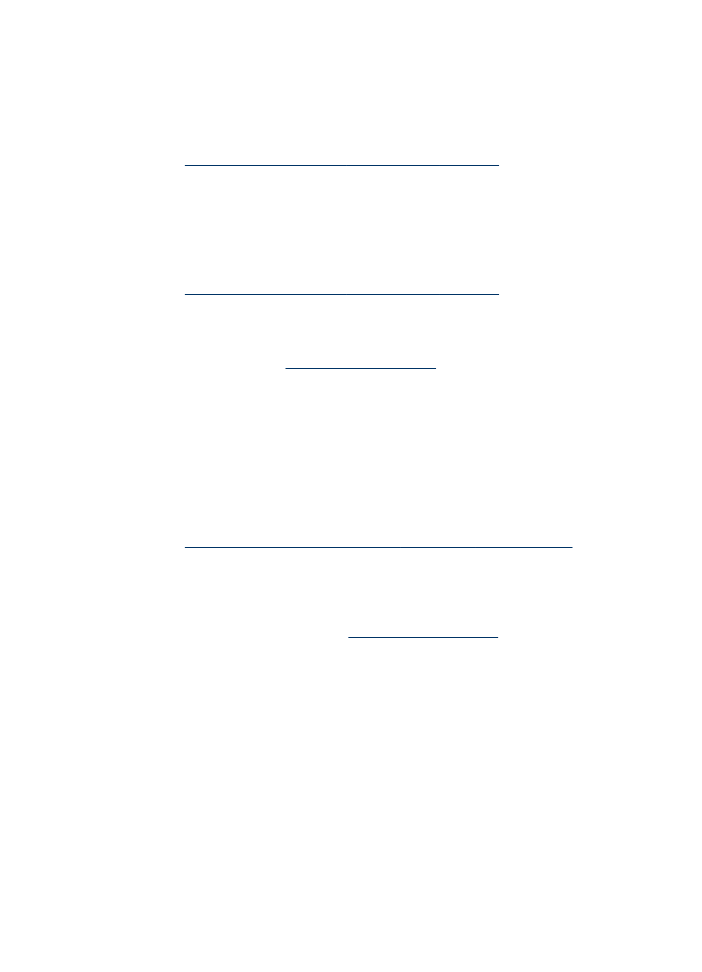
Problemen met de papierinvoer oplossen
Het papier is niet geschikt voor de printer of voor de lade
Gebruik alleen afdrukmateriaal dat geschikt is voor het apparaat en de gebruikte lade.
Raadpleeg
Informatie over de specificaties van ondersteund afdrukmateriaal
voor
meer informatie.
Het afdrukmateriaal wordt niet ingevoerd uit een lade
•
Zorg ervoor dat het afdrukmateriaal in de lade wordt geplaatst, niet in de de
automatische documentinvoer. Zie
Afdrukmateriaal plaatsen
voor meer informatie.
Wapper met het afdrukmateriaal voordat u het in de lade plaatst.
•
Controleer of de papiergeleiders bij de juiste markeringen in de lade zijn geplaatst
voor het materiaalformaat dat u gebruikt. Controleer ook of de geleiders goed
(maar niet te strak) tegen de stapel papier zijn geplaatst.
•
Controleer of het afdrukmateriaal in de lade niet is omgekruld. Maak het papier
weer glad door het in tegengestelde richting van de omkrulling te buigen.
•
Wanneer u dun speciaal afdrukmateriaal gebruikt, moet u controleren of de lade
volledig is geladen. Als u speciaal afdrukmateriaal gebruikt dat alleen verkrijgbaar
is in kleine hoeveelheden, plaatst u het speciale afdrukmateriaal op ander papier
van hetzelfde formaat om de lade volledig te vullen. (Sommige media worden
makkelijker opgenomen als de lade vol is.)
Hoofdstuk 11
212
Onderhoud en problemen oplossen
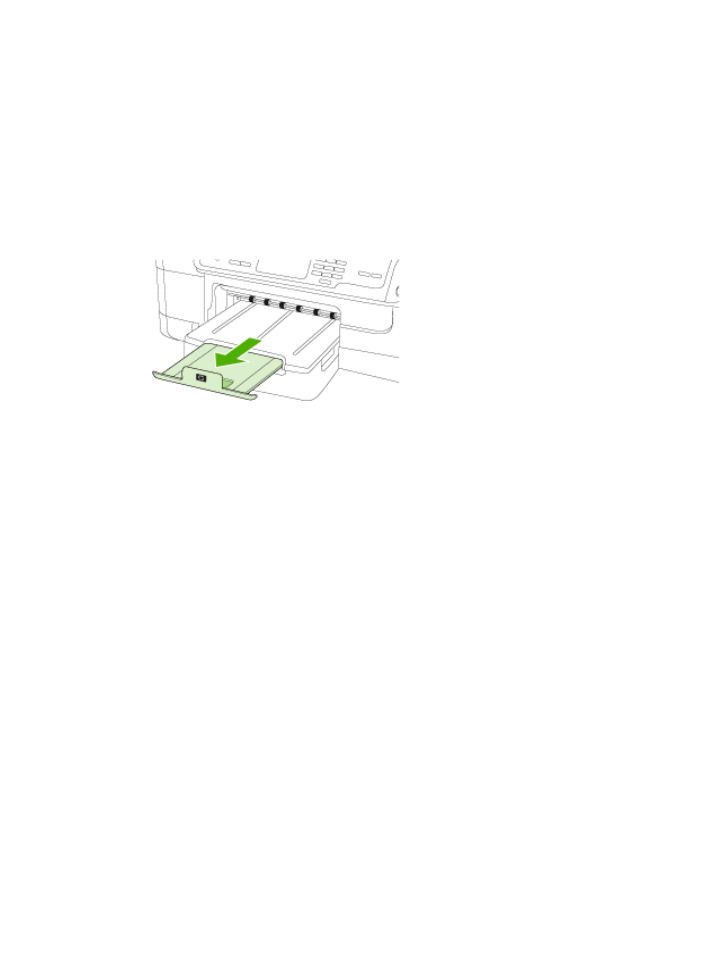
•
Bij gebruik van dikke speciale dragers (zoals brochurepapier) moet u de dragers
zodanig laden dat de lade tussen 1/4 en 3/4 vol is. Plaats de dragers indien nodig
bovenop ander papier met hetzelfde formaat, zodat de hoogte van de stapel in die
grootteorde is.
•
Ald u afdrukt op de blanco zijde van een pagina die werd gebruikt, is het mogelijk
dat het apparaat problemen ondervindt om het materiaal op te nemen.
Het afdrukmateriaal komt er niet correct uit
•
Controleer of het verlengstuk van de uitvoerlade is uitgetrokken. Als dit niet het
geval is, kunnen afdrukken uit het apparaat vallen.
•
Verwijder al het papier uit de uitvoerbak. De lade kan slechts een beperkt aantal
vellen bevatten.
Pagina's worden scheef ingevoerd
•
Zorg dat het afdrukmateriaal in de lades goed tegen de papiergeleiders ligt. Indien
nodig plaats u het afdrukmateriaal correct terug in de lades en controleert u of de
papiergeleiders goed zijn uitgelijnd.
•
Zorg ervoor dat de duplexeenheid correct is geplaatst.
•
Plaats alleen afdrukmateriaal in het apparaat als het niet aan het afdrukken is.
Meerdere pagina's tegelijk worden ingevoerd
•
Wapper met het afdrukmateriaal voordat u het in de lade plaatst.
•
Controleer of de papiergeleiders bij de juiste markeringen in de lade zijn geplaatst
voor het materiaalformaat dat u gebruikt. Controleer ook of de geleiders goed
(maar niet te strak) tegen de stapel papier zijn geplaatst.
•
Controleer of er niet te veel papier in de lade is geplaatst.
•
Wanneer u dun speciaal afdrukmateriaal gebruikt, moet u controleren of de lade
volledig is geladen. Als u speciaal afdrukmateriaal gebruikt dat alleen verkrijgbaar
is in kleine hoeveelheden, plaatst u het speciale afdrukmateriaal op ander papier
van hetzelfde formaat om de lade volledig te vullen. (Sommige media worden
makkelijker opgenomen als de lade vol is.)
Problemen met de papierinvoer oplossen
213
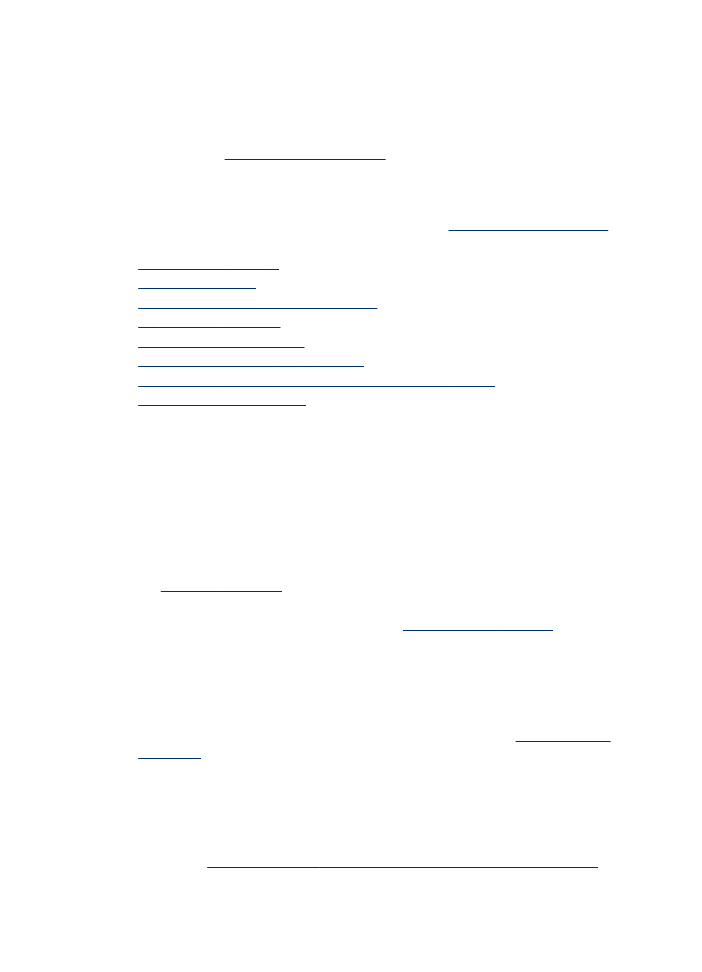
•
Bij gebruik van dikke speciale dragers (zoals brochurepapier) moet u de dragers
zodanig laden dat de lade tussen 1/4 en 3/4 vol is. Plaats de dragers indien nodig
bovenop ander papier met hetzelfde formaat, zodat de hoogte van de stapel in die
grootteorde is.
•
Gebruik papier dat voldoet aan de HP-specificaties voor optimale prestaties en
efficiency. Zie
Afdrukmateriaal selecteren
voor meer informatie.